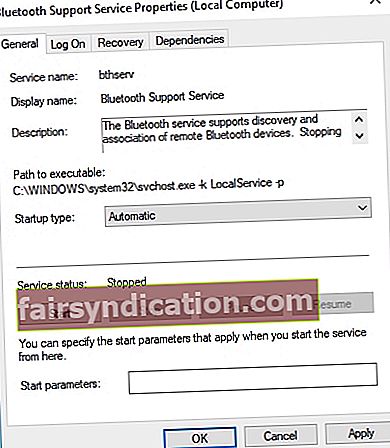Деведесетих смо се спотикали о преплитање каблова кад год смо покушали да повежемо музичке плејере са звучницима. Данас нам нису потребне жице само за пуштање омиљених песама са великом јачином звука. Захваљујући Блуетоотх технологији, сада можемо да повежемо своје уређаје без употребе каблова.
С друге стране, још увек постоје корисници који имају проблема када користе Блуетоотх везу у оперативном систему Виндовс 10. Изгледа да су успешно повезали своје бежичне звучнике, али ипак не излази звук. Ово може бити прилично фрустрирајуће, посебно када вам је неопходно да репродукујете звук са рачунара. Ако ваш Блуетоотх није повезао звук у оперативном систему Виндовс 10, не брините јер смо вас покрили.
У овом чланку ћемо вас научити како да решите проблеме са Блуетоотх звуком у оперативном систему Виндовс 10. Припремили смо неколико метода, па их испробајте и погледајте која вам одговара.
П.С. Ако не желите да прочитате цео чланак, овде можете једноставно погледати кратки видео који показује брзо решење.
 Ауслогицс Софтваре Преузмите бесплатни услужни програм: //бит.ли/3кГосФп Претплатите се
Ауслогицс Софтваре Преузмите бесплатни услужни програм: //бит.ли/3кГосФп Претплатите се
1. метод: Проверите да ли ваш Виндовс рачунар подржава Блуетоотх
Можда имате стари стони рачунар или лаптоп и недавно сте одлучили да систем надоградите на Виндовс 10. Могуће је да сам уређај не подржава Блуетоотх везу. Такође би било идеално проверити да ли је ваш систем Блуетоотх компатибилан.
С друге стране, ако откријете да ваш рачунар не подржава Блуетоотх, и даље га можете повезати са бежичним звучницима. Можете да користите УСБ Блуетоотх донгле за повезивање рачунара са звучницима. Када претражујете на мрежи, наћи ћете разне УСБ кључеве који су компатибилни са одређеним Виндовс платформама. Дакле, чак и ако ваш лаптоп или стони рачунар не подржава Блуетоотх везу, и даље ћете моћи да решите проблем користећи овај сјајни уређај.
2. метод: Провера услуге подршке за Блуетоотх
Ако приметите да се Блуетоотх звучник упарује, али нема звука, могуће је да је потребна услуга онемогућена. Због тога ваши Блуетоотх звучници неће правилно функционисати. С тим у вези, можете да активирате услугу подршке за Блуетоотх у оперативном систему Виндовс 10 пратећи следећа упутства:
- На тастатури притисните тастер Виндовс + Р. Ово би требало да отвори дијалошки оквир Покрени.
- Упишите „сервицес.мсц“ (без наводника), а затим притисните Ентер.
- Када отворите прозор Услуге, потражите услугу подршке за Блуетоотх и двапут кликните на њу.
- Из падајућег менија изаберите Аутоматски.
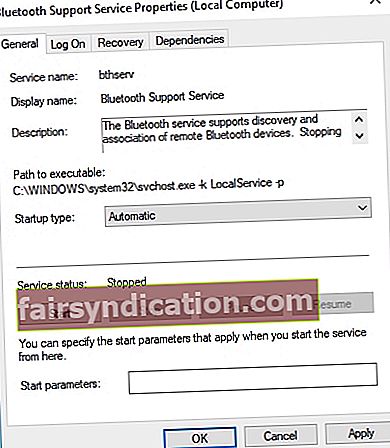
- Сада можете покренути услугу подршке за Блуетоотх кликом на дугме Старт.
- Потврдите промене које сте унели кликом на Примени и У реду.
3. метод: Ресетовање подразумеваног уређаја за репродукцију
Постоје корисници који су покушали да прилагоде поставке за свој подразумевани уређај за репродукцију и покренули су бежичне звучнике. Ову методу можете испробати и следећи кораке у наставку:
- Десном типком миша кликните икону Звук на траци задатака, а затим одаберите Соундс са листе.
- Када се отвори прозор Соунд, идите на картицу Плаибацк (Репродукција).
- Видећете листу аудио уређаја. Кликните Блуетоотх звучнике које сте упарили са рачунаром.
- Након тога, поставите Блуетоотх звучнике као задати уређај за репродукцију. То можете учинити притиском на дугме Постави подразумевано.
- Сачувајте промене које сте унели кликом на Примени, а затим на ОК.
Апликација не садржи малвер и дизајнирана је посебно за проблем описан у овом чланку. Само га преузмите и покрените на рачунару. бесплатно скидање
Развијен од стране Ауслогицс

Ауслогицс је сертификовани програмер Мицрософт® Силвер Апплицатион. Мицрософт потврђује високу стручност Ауслогицс у развоју квалитетног софтвера који задовољава растуће захтеве корисника рачунара.
Иначе, неки од проблема који узрокују звучне грешке имају много заједничког са онима који изазивају видео проблеме, као што је „Тренутно не користите екран повезан са НВИДИА ГПУ-ом“. Али ми знамо како да поправимо готово било који од њих. Дакле, вратимо се поправљању звучних грешака које се појављују након успостављања Блуетоотх везе у оперативном систему Виндовс 10.
4. метод: Проверите ниво звука вашег Блуетоотх уређаја
Такође је могуће да је ниво звука Блуетоотх уређаја пренизак. То је можда разлог зашто видите како се Блуетоотх звучник упарује, али из бежичних звучника не долази звук. Стога би било упутно покушати подесити ниво звука. Једноставно следите упутства у наставку:
- Идите на траку задатака и кликните десним тастером миша на икону Звук.
- У менију изаберите Звукови.
- Када се отвори прозор Соунд, идите на картицу Плаибацк (Репродукција).
- Кликните десним тастером миша на Блуетоотх звучнике, а затим одаберите Својства.
- Идите на картицу Нивои.
- Идите на излазну траку звука, а затим је повуците крајње десно.
- Кликните на Аппли, а затим притисните ОК да бисте затворили прозор.
5. метод: Покушајте поново да упарите Блуетоотх звучнике
Могуће је да је дошло до проблема када сте покушали да упарите Блуетоотх звучнике са рачунаром. Можете поново покушати да их упарите да бисте решили проблеме са звуком. Ево корака:
- Кликните икону Сеарцх на траци задатака.
- Унесите „Блуетоотх“ (без наводника) у оквир за претрагу.
- Изаберите „Блуетоотх и друга подешавања уређаја“.
- Искључите бежичне звучнике притиском на дугме Уклони уређај.
- Потврдите промене притиском на дугме Да.
- Сада одаберите доступне Блуетоотх звучнике.
- Повежите их још једном притиском на дугме Упари.
6. метод: Користите алатку за решавање проблема за репродукцију звука
Сјајна ствар у вези са Виндовсом 10 је што има програме за решавање проблема намењене поправљању одређених функција. Дакле, ако желите да решите проблеме са репродукцијом звука, можете да користите алатку за решавање проблема при репродукцији звука.
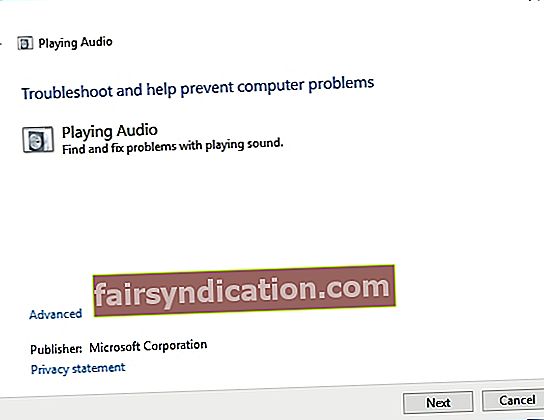
Да бисте приступили овоме, следите ова упутства:
- Идите на траку задатака и кликните икону Претражи.
- Унесите „репродукција звука“ (без наводника) у оквир, а затим изаберите „Пронађи и поправи репродукцију звука“. Ово би требало да отвори алатку за решавање проблема са репродукцијом звука.
- Кликните на Нект. Алат за решавање проблема сада ће пронаћи и поправити проблеме са репродукцијом звука.
7. метод: Користите алатку за решавање проблема за Блуетоотх уређаје
Такође можете покушати да решите проблем помоћу Блуетоотх алатке за решавање проблема. С тим у вези, ево корака које треба следити:
- Кликните икону Сеарцх на траци задатака.
- Откуцајте „решавање проблема“ (без наводника), а затим притисните тастер Ентер.
- У десном окну наћи ћете листу програма за решавање проблема. Померите се надоле док не пронађете алатку за решавање проблема са Блуетоотх-ом.
- Кликните Блуетоотх, а затим притисните Покрени алатку за решавање проблема. Програм ће открити проблеме и почети их поправљати. Ако алатка за решавање проблема не успе да отклони грешку, пружиће додатне предлоге како да је реши.
8. метод: Ажурирање управљачких програма
У неким случајевима проблеме са Блуетоотхом узрокују застарели управљачки програми. Ако су ваши застарели, могу спречити правилно функционисање бежичних звучника. С тим у вези, можете ажурирати управљачке програме ручно или аутоматски, користећи Ауслогицс Дривер Упдатер. Ако желите да испробате прво, морате знати да поступак може бити дуготрајан, досадан и сложен. Штавише, ако случајно инсталирате некомпатибилне управљачке програме, могли бисте наићи на више проблема. Ево корака:
- Набавите приручник за звучнике и запишите наслов производа и серијски број.
- Такође морате проверити детаље о Виндовс платформи. Проверите да ли имате 32- или 64-битни систем.
- Идите на веб локацију произвођача звучника, а затим пронађите одељак за преузимање управљачког програма.
- Потражите најновије управљачке програме компатибилне са вашим системом и преузмите их.
- Инсталирајте управљачке програме и проверите да ли су звучни проблеми отклоњени.
Као што смо рекли, овај процес вам може одузети пуно времена. Као такви, топло препоручујемо употребу решења једним кликом попут Ауслогицс Дривер Упдатер. Једном када покренете овај алат, аутоматски ће открити ваш систем и пронаћи најновије и компатибилне управљачке програме за њега. Најбољи део је Ауслогицс Дривер Упдатер који поправља и ажурира све проблематичне управљачке програме. Дакле, када се процес заврши, можете уживати у бржој брзини и бољим перформансама рачунара.
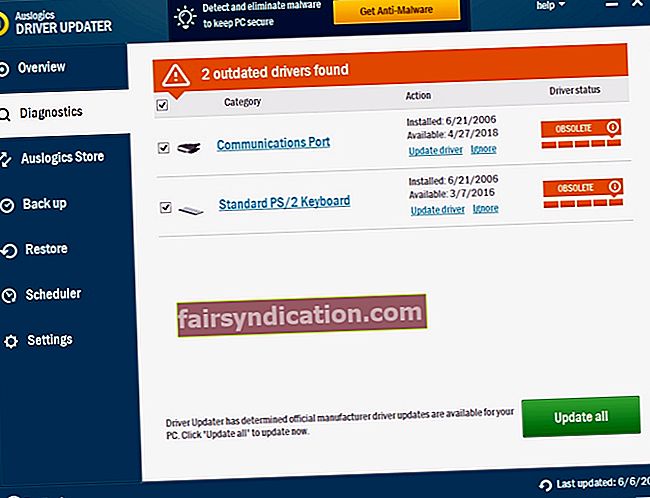
9. метод: Користите посебан алат за решавање проблема
Да бисте уштедели време, можете да користите овај бесплатни алат који је дизајнирао Ауслогицсов тим. Потпуно је сигуран и дефинитивно ће помоћи у дијагнози и решавању проблема.
Да ли имате друге предлоге за решавање проблема са Блуетоотх звуком?
Желели бисмо да читамо ваше идеје у коментарима испод!